안녕하세요. 아티입니다. 일시적으로 다른 기기에서 twitter를 로그인 했다면 안전한 사용을 위해서 로그아웃은 필수입니다. 그런데 막상 메뉴를 찾으려면 쉽지 않은데요, 어떻게 하는지 알아보도록 하겠습니다.
지금부터 트위터 로그아웃 하는 방법과 이름 바꾸기 방법까지 함께 알아보도록 하겠습니다.
트위터 로그아웃 하는 방법
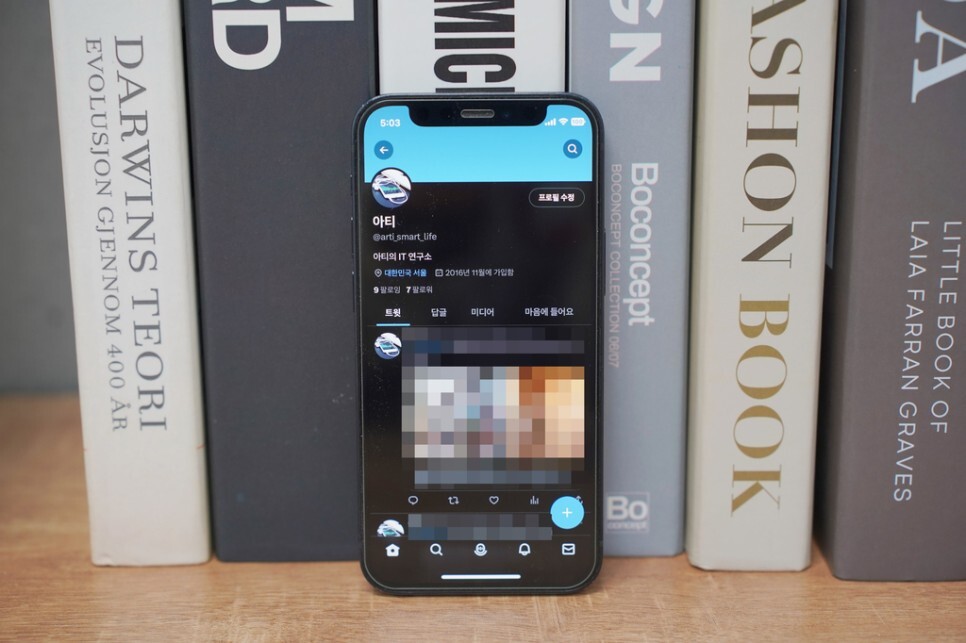
트위터 로그아웃은 공공장소에서 트위터를 사용한 후 개인 정보와 계정 보안을 유지하기 위해 필요한 절차입니다.
로그아웃을 하지 않고 비공개 환경에서 트위터를 사용하면, 다른 사람이 당신의 계정과 개인 정보에 접근할 수 있습니다.
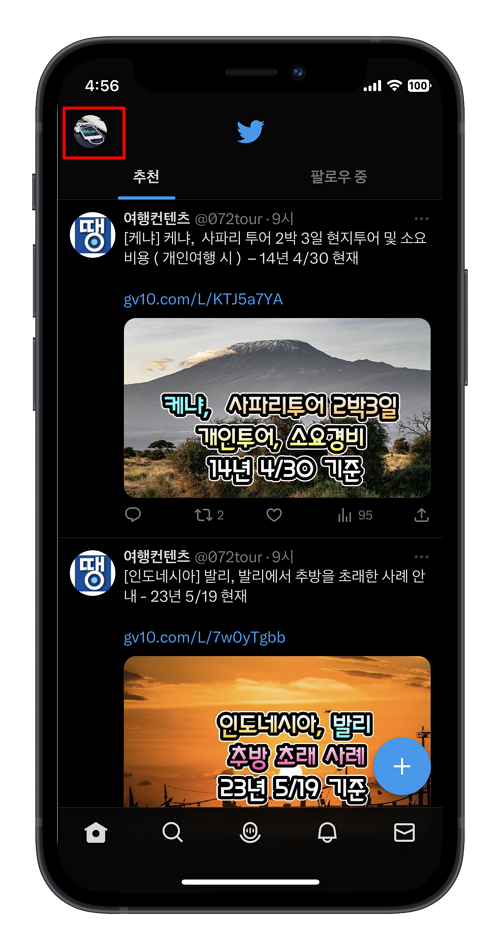
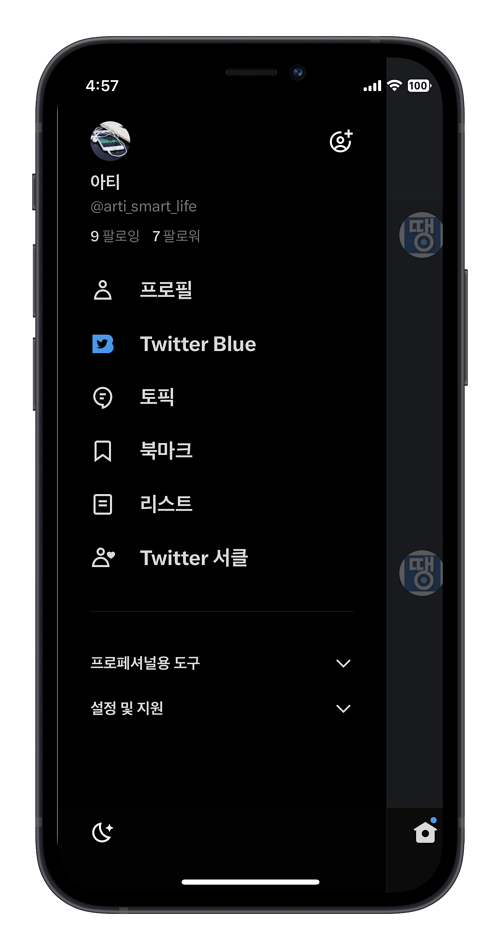
1. 트위터에서 로그아웃하는 방법은 매우 간단합니다. 트위터 접속 및 로그인하고 홈페이지 상단 왼쪽에 위치한 프로필 아이콘을 클릭하세요.
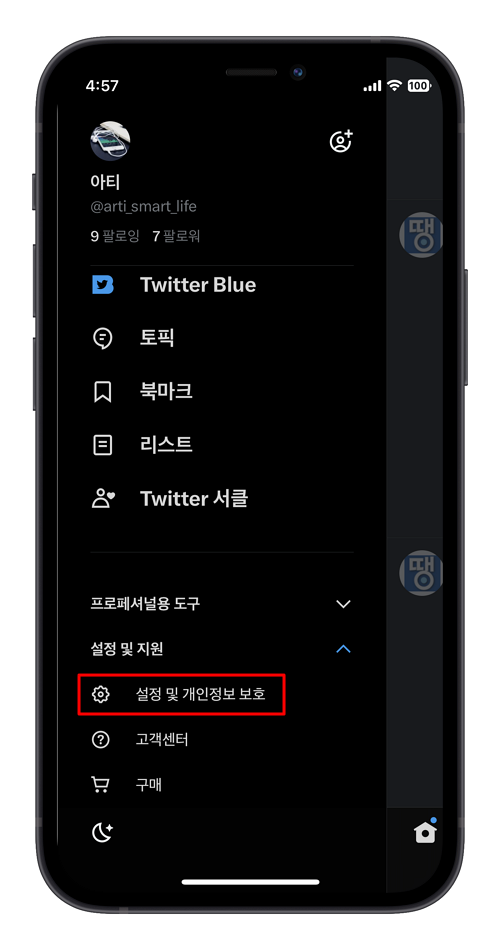
2. 설정 & 지원 항목에서 [설정 및 개인정보 보] 부분을 선택합니다.
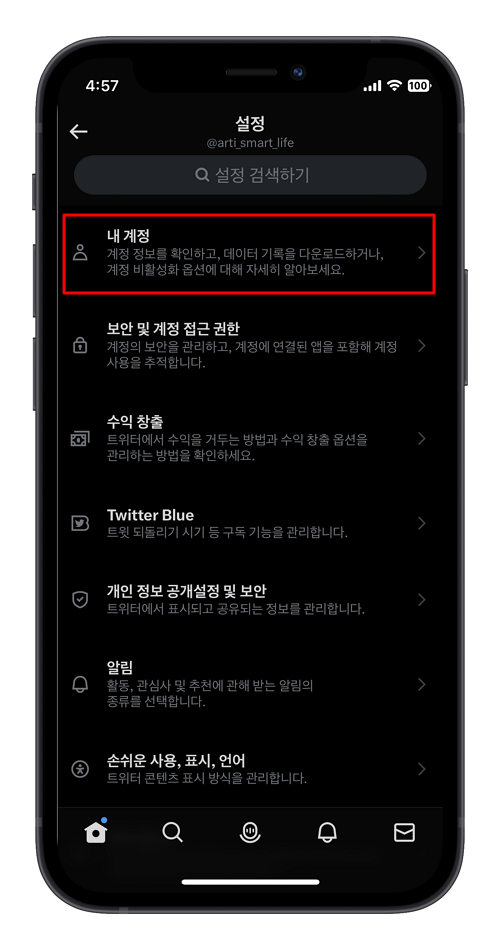
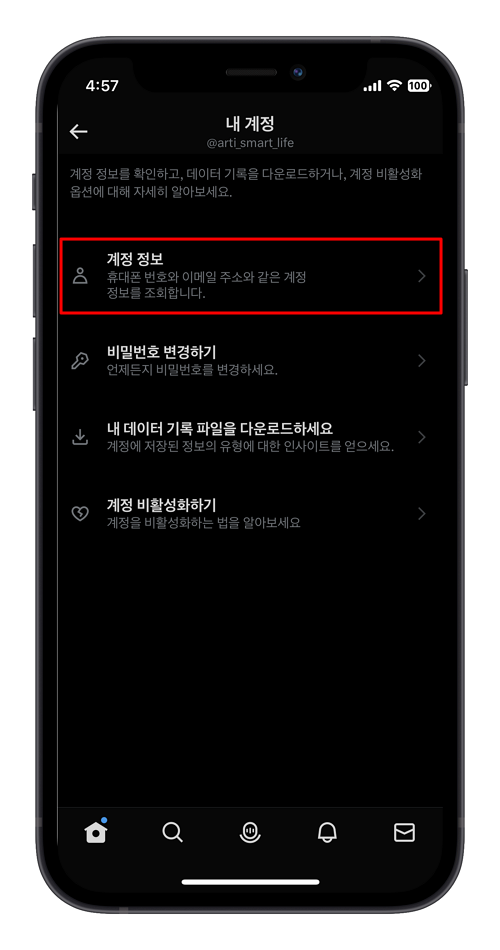
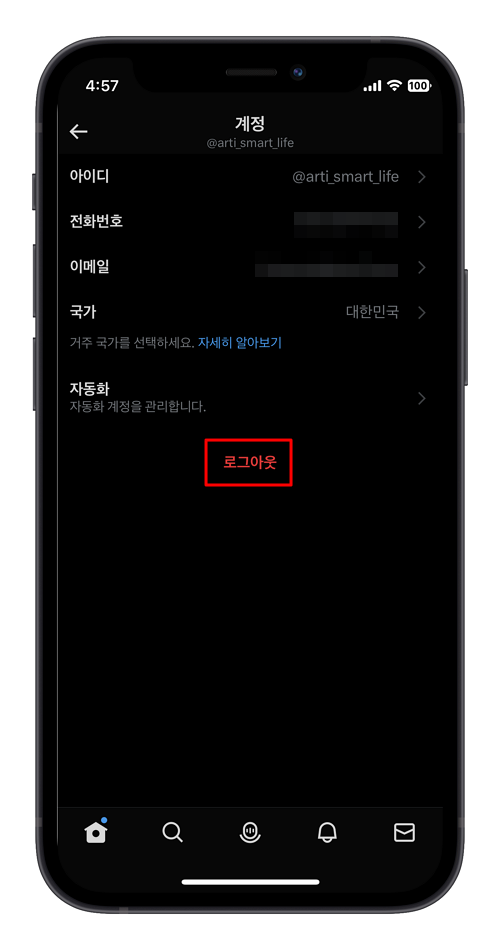
3. 그리고, 계속해서 [내 계정 - 계정 정보] 화면에서 맨 아래 "로그아웃"버튼을 누르면 간단하게 해결할 수 있습니다.
트위터 이름 바꾸기
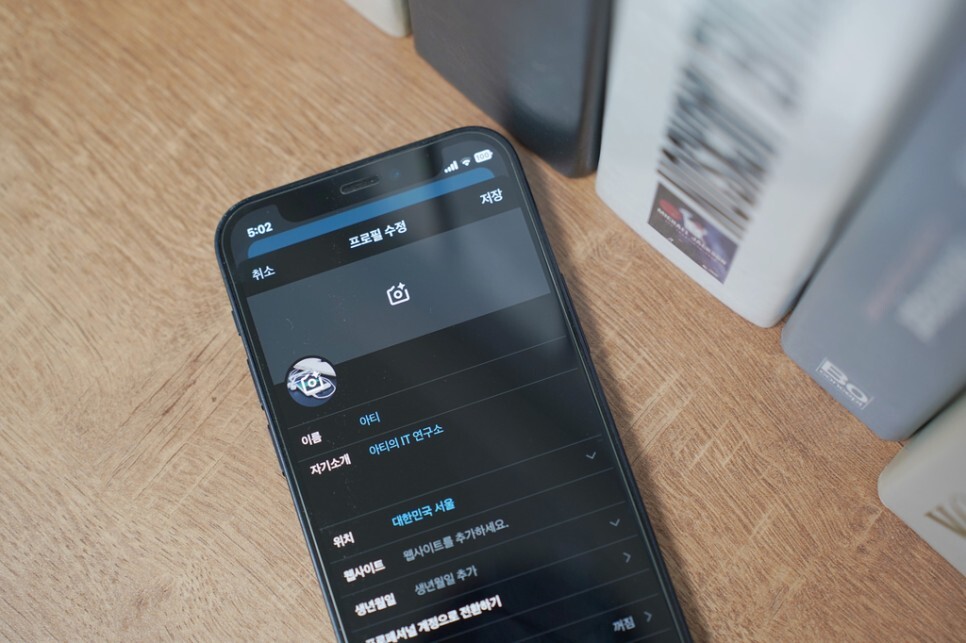
트위터에서 이름을 바꾸기 전에, 참고하실 수 있도록 이름과 스크린 이름(@username)의 차이를 소개해드리면, 이름은 프로필에 표시되는 별칭을 의미하며, 스크린 이름은 고유한 식별자로 사용됩니다. 이름은 중복될 수 있지만, 스크린 이름은 중복될 수 없다는 점 알아두세요.
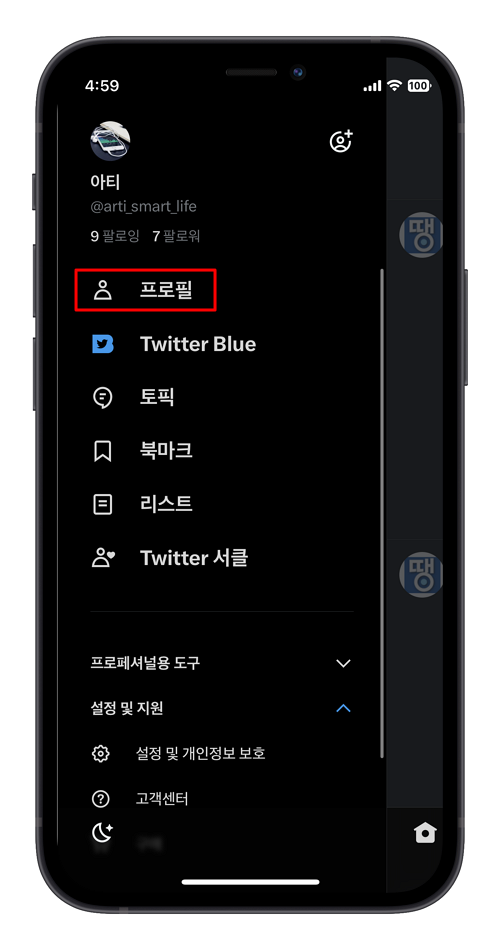
twitter 이름을 변경하려면 다음 과정을 거치시면 됩니다. 여기서는 모바일을 기준으로 소개해 드리겠습니다.
1. 우선, 앱을 실행한 후 로그인하고, 트위터 홈페이지에 접속한 후, 왼쪽 상단에 있는 프로필 아이콘을 클릭하고, "프로필" 메뉴를 선택하세요.

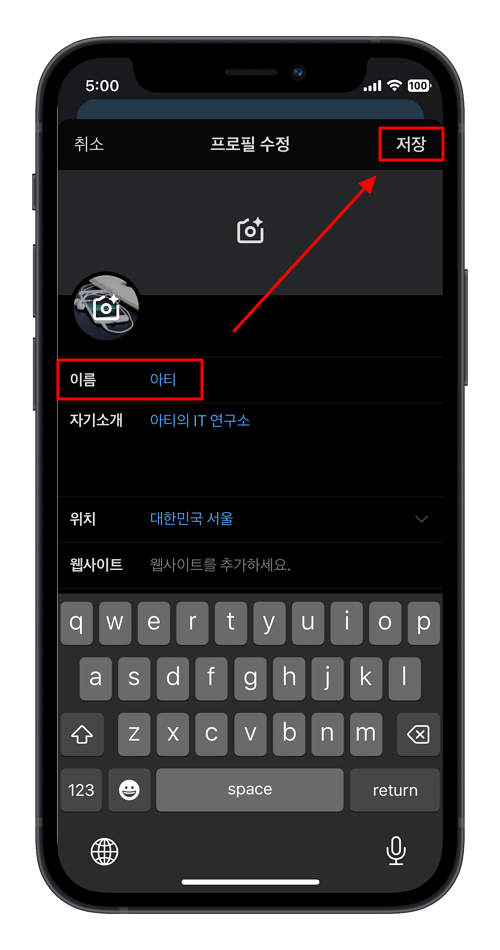
2. "프로필 수정" 버튼 클릭 프로필 페이지에서 "이름" 입력란에 원하는 이름을 입력한 후 변경 사항을 오른쪽 상단에 있는 "저장" 버튼을 눌러 저장합니다.
트위터 이름을 변경할 때 주의사항도 있는데요, 최대 50자까지 입력이 가능합니다.
그리고, 공격적이거나 부적절한 이름은 트위터 정책에 위배되어 계정이 일시 정지되거나 삭제될 수 있으니 참고하시면 좋을 것 같습니다.
지금까지 트위터 로그아웃 및 이름 바꾸기 방법에 대해서 알아봤는데요, twitter 이용하시는 분은 참고하셔서 활용해보시기 바랍니다. 감사합니다.




댓글